Asennus (.msi)
Kun käynnistät .msi-asennusohjelman, ohjattu asennustoiminto opastaa sinua asennusprosessissa.
Yritysympäristöissä .msi-asennusohjelma on suositeltava asennuspaketti. Syy tähän on offline- ja etäkäyttöönotot, jotka käyttävät erilaisia ESET Security Management Centerin kaltaisia työkaluja. |
Varmista, ettei tietokoneeseen ole asennettu muita virustorjuntaohjelmia. Jos yhdelle tietokoneelle asennetaan kaksi virustorjuntaratkaisua tai enemmän, ne voivat toimia keskenään ristiriidassa. Suosittelemme poistamaan muut virustorjuntaohjelmat tietokoneesta. Luettelo yleisten virustentorjuntaohjelmien asennuksen poistotyökaluista on tietämyskanta-artikkelissamme (saatavana englanniksi sekä monilla muilla kielillä). |
1.Valitse haluamasi kieli ja sitten Seuraava.
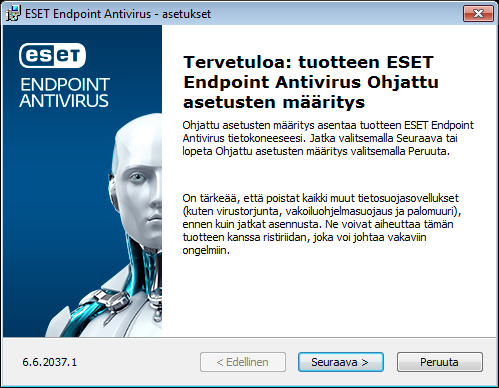
2.Lue käyttöoikeussopimus ja valitse Hyväksyn käyttöoikeussopimuksen, niin osoitat käyttöoikeussopimuksen hyväksymisen. Kun olet hyväksynyt ehdot, jatka asennusta napsauttamalla Seuraava.
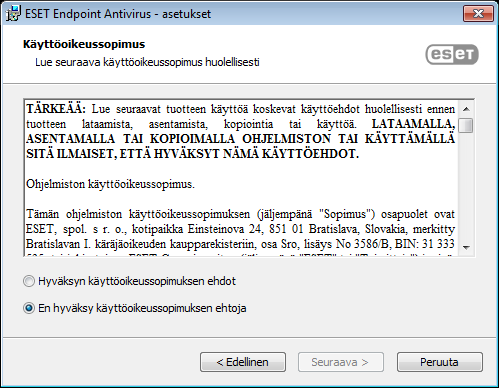
3.Valitse, otetaanko ESET LiveGrid® -palautejärjestelmä käyttöön. ESET LiveGrid® auttaa varmistamaan, että ESET saa välittömästi ja jatkuvasti tiedon uusista tunkeutumisista. Näin voimme suojata asiakkaitamme paremmin. Järjestelmän kautta voit lähettää uusia uhkia ESETin viruslaboratorioon, jossa ne analysoidaan, käsitellään ja lisätään tunnistusohjelmaan.

4.Asennusprosessin seuraava vaihe on määrittää mahdollisesti ei-toivottujen sovellusten tunnistuksen asetukset. Kohdassa Mahdollisesti ei-toivotut sovellukset on lisätietoja.
Valitse Lisäasetukset, jos haluat jatkaa mukautettua asennusta (.msi).
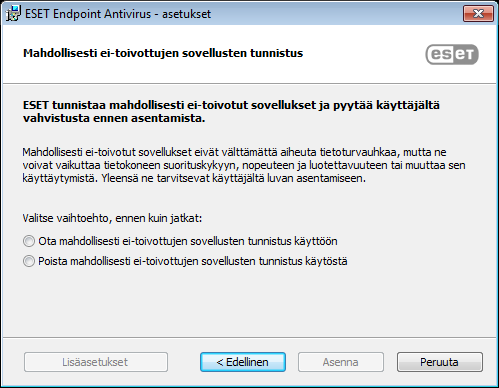
5.Viimeisessä vaiheessa vahvistetaan asennus napsauttamalla Asenna. Kun asennus on valmis, toiminto pyytää, että ESET Endpoint Antivirus aktivoidaan.
